| [unchecked revision] | [unchecked revision] |
(Page créée avec « {{Tuto Details |SourceLanguage=none |Language=fr |IsTranslation=0 |Description=<translate>Suivez cette procédure pour gérer les annotations.</translate> |Categories=Admi... ») |
(Cette version a été marquée pour être traduite) |
||
| Line 3: | Line 3: | ||
|Language=fr | |Language=fr | ||
|IsTranslation=0 | |IsTranslation=0 | ||
| − | |Description=<translate>Suivez cette procédure pour gérer les annotations.</translate> | + | |Description=<translate><!--T:1--> Suivez cette procédure pour gérer les annotations.</translate> |
|Categories=Administration de la plateforme Dokit | |Categories=Administration de la plateforme Dokit | ||
|Difficulty=Easy | |Difficulty=Easy | ||
| Line 16: | Line 16: | ||
{{Separator}} | {{Separator}} | ||
{{Tuto Step | {{Tuto Step | ||
| − | |Step_Title=<translate>Accéder aux paramètres d’administration</translate> | + | |Step_Title=<translate><!--T:2--> Accéder aux paramètres d’administration</translate> |
| − | |Step_Content=<translate>Dans la page d'accueil, cliquez sur l’icône avatar. | + | |Step_Content=<translate><!--T:3--> |
| + | Dans la page d'accueil, cliquez sur l’icône avatar. | ||
| + | <!--T:4--> | ||
Sélectionnez '''''Administration'' '''dans le menu déroulant. | Sélectionnez '''''Administration'' '''dans le menu déroulant. | ||
| + | <!--T:5--> | ||
Dans le menu des paramètres généraux, sélectionnez '''''Gestion des annotations'''''.</translate> | Dans le menu des paramètres généraux, sélectionnez '''''Gestion des annotations'''''.</translate> | ||
|Step_Picture_00=Gérer_les_annotations_Capture_ecran_d_acceuil.PNG | |Step_Picture_00=Gérer_les_annotations_Capture_ecran_d_acceuil.PNG | ||
| Line 26: | Line 29: | ||
}} | }} | ||
{{Tuto Step | {{Tuto Step | ||
| − | |Step_Title=<translate>Ajouter une annotation</translate> | + | |Step_Title=<translate><!--T:6--> Ajouter une annotation</translate> |
| − | |Step_Content=<translate>Cliquez sur '''''Add an annotation''''' (Ajouter une annotation).</translate> | + | |Step_Content=<translate><!--T:7--> Cliquez sur '''''Add an annotation''''' (Ajouter une annotation).</translate> |
|Step_Picture_00=Gérer_les_annotations_Capture_annotations1.PNG | |Step_Picture_00=Gérer_les_annotations_Capture_annotations1.PNG | ||
}} | }} | ||
{{Tuto Step | {{Tuto Step | ||
| − | |Step_Title=<translate>Rédiger une annotation</translate> | + | |Step_Title=<translate><!--T:8--> Rédiger une annotation</translate> |
| − | |Step_Content=<translate>Cliquez surl’encart bleupour ajouter des images. | + | |Step_Content=<translate><!--T:9--> |
| + | Cliquez surl’encart bleupour ajouter des images. | ||
| + | <!--T:10--> | ||
Sélectionnez '''''Enregistrer'' '''pour publier l’annotation. | Sélectionnez '''''Enregistrer'' '''pour publier l’annotation. | ||
| + | <!--T:11--> | ||
{{Info|Dans l’espace dédié aux annotations, vous disposez de différents outils : | {{Info|Dans l’espace dédié aux annotations, vous disposez de différents outils : | ||
| + | <!--T:12--> | ||
L’icône poubelle pour supprimer les annotations. | L’icône poubelle pour supprimer les annotations. | ||
Revision as of 17:43, 21 February 2019
Suivez cette procédure pour gérer les annotations.
Difficulty
Easy
Duration
10 minute(s)
Step 1 - Accéder aux paramètres d’administration
Dans la page d'accueil, cliquez sur l’icône avatar.
Sélectionnez Administration dans le menu déroulant.
Dans le menu des paramètres généraux, sélectionnez Gestion des annotations.
Step 3 - Rédiger une annotation
Cliquez surl’encart bleupour ajouter des images.
Sélectionnez Enregistrer pour publier l’annotation.
Published
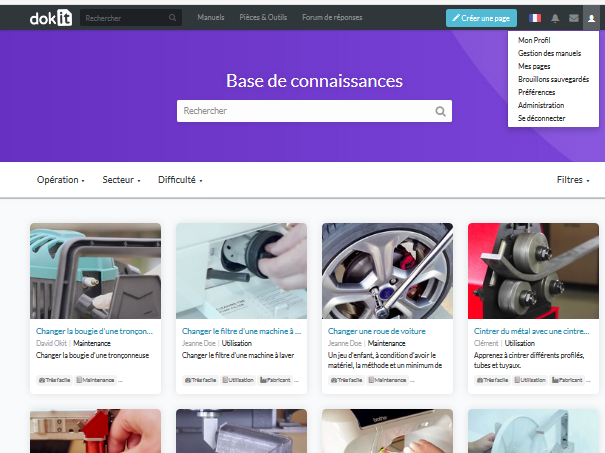
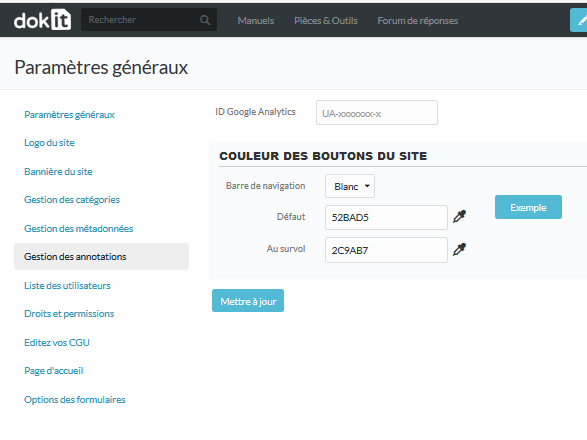
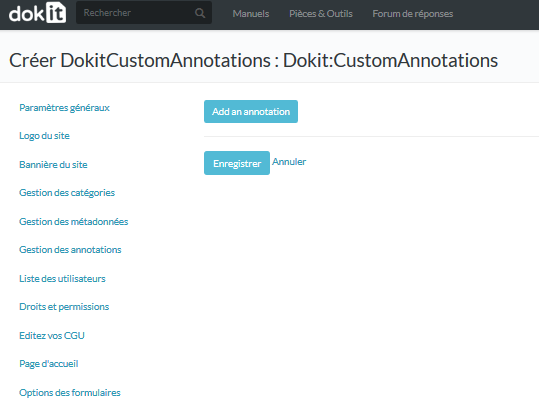
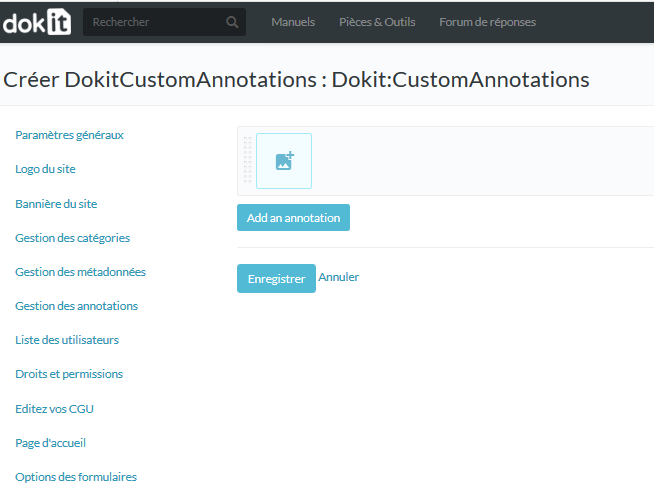
 Français
Français English
English